Cara mengedit opsi surat sampah di Outlook
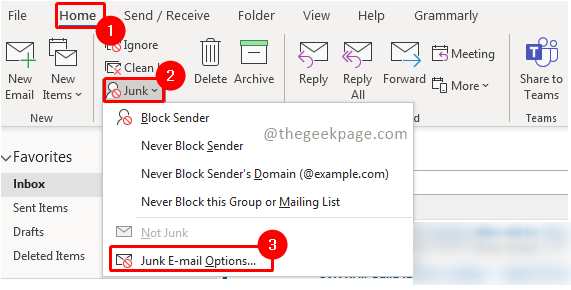
- 959
- 155
- Ricardo Gottlieb
Microsft Outlook telah menjadi pokok dari pengaturan email formal kami. Itu ada di mana -mana dan orang -orang tampaknya telah mengintegrasikannya ke dalam kehidupan mereka. Saat ini email di perusahaan terutama dikirim melalui aplikasi Outlook. Ini juga mengarah pada banyak kasus di mana peretas akan mencoba mendapatkan akses ke dokumen dan pemasar perusahaan rahasia akan mencoba mendapatkan bola mata untuk produk atau layanan mereka. Pengguna Outlook perlu mengetahui trik seperti itu. Kami mungkin menghadapi serangan rutin dari berbagai sumber di kotak surat Outlook kami. Untungnya, Outlook memiliki beberapa fitur bagus yang dapat membantu mengurangi ini. Anda dapat mengatur berbagai opsi untuk email sampah yang diterima di Outlook.
Daftar isi
- Mengakses opsi sampah di Outlook
- Tab pengirim aman
- Tab penerima yang aman
- Tab pengirim yang diblokir
- Tab Internasional
Mengakses opsi sampah di Outlook
Langkah 1: Tekan Windows+r tombol dan ketik Pandangan dan klik OKE.
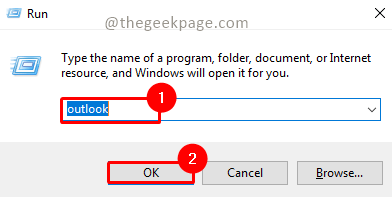
Langkah 2: Pergi ke Rumah, klik Sampah, dan pilih Opsi email sampah.
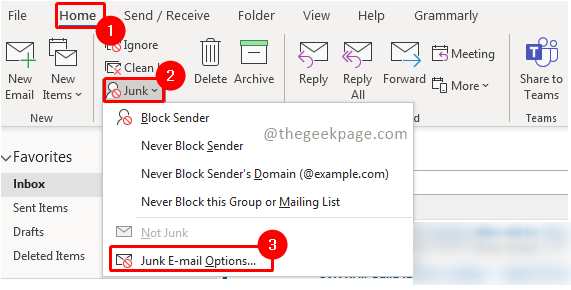
Langkah 3: Pergi ke Pilihan tab untuk melihat berbagai opsi yang tersedia untuk mengelola email sampah.
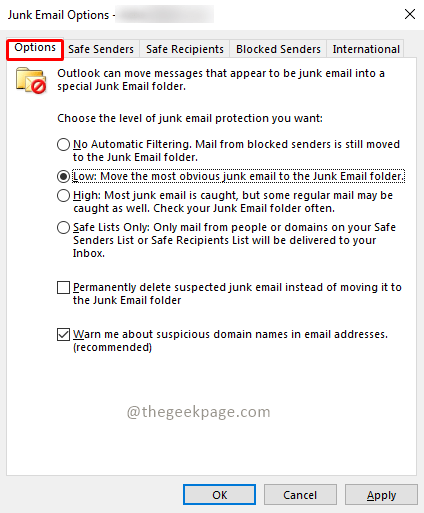
Langkah 4: Ada beberapa fitur yang tersedia sehingga pengguna dapat menyesuaikannya sesuai kebutuhan mereka.
Penjelasan fitur yang berbeda di tab Opsi di Opsi Email Junk
Tidak ada pemfilteran otomatis: Fitur ini memastikan bahwa hanya ID email yang diblokir tidak akan mengalir ke kotak masuk Anda tetapi ke folder email sampah. Surat lain yang mengalir ke kotak masuk Anda akan tanpa filter apa pun dan karenanya beristirahat semua email akan diteruskan.
Rendah: Ini hanya melihat surat yang paling jelas ke folder email sampah. Surat spam masih bisa bocor ke kotak masuk Anda.
Tinggi: Fitur ini memastikan sebagian besar email akan ditangkap di folder email sampah. Namun, kelemahan dari ini adalah bahwa surat reguler tertentu juga dapat ditangkap juga. Menggunakan fitur ini berarti Anda harus sering memeriksa folder sampah Anda untuk memastikan Anda tidak melewatkan pembaruan email biasa. Mungkin diminta untuk memindahkan beberapa email ke kotak masuk dari folder email sampah.
Daftar Aman: Fitur ini memastikan perlindungan tertinggi terhadap email sampah. Dengan mengizinkan hanya email dari daftar pengirim aman atau daftar penerima yang aman.
Ada 2 kotak centang di Pilihan tab. Jika Anda memilih kotak centang untuk yang pertama, itu akan memungkinkan semua email sampah yang dicurigai dihapus alih -alih memindahkannya ke Folder Email Sampah. Pengguna disarankan untuk menggunakan kotak centang ini dengan hati -hati. Kotak centang kedua perlu diklik. Mereka akan memastikan bahwa Anda akan diberitahu tentang email yang mencurigakan dengan alamat domain yang tidak teratur. Ini juga akan menonaktifkan tautan dari pesan phishing yang mencurigakan. Ini akan membantu melindungi komputer dan akun Outlook Anda dari niat jahat.
Tab pengirim aman
Tab pengirim aman membantu Anda untuk menambahkan semua alamat email aman yang diketahui oleh Anda dan dari siapa Anda dapat secara teratur mengharapkan email.
Langkah 1: Klik pada Pengirim yang aman Tab.
Langkah 2: Klik Menambahkan.
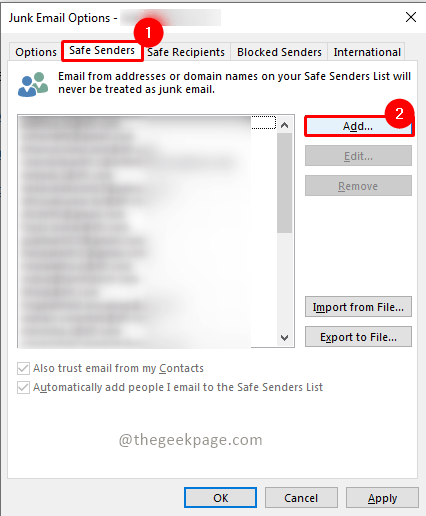
Langkah 3: Di bawah Tambahkan alamat atau domain kotak, masukkan alamat email dan klik OKE.

Tab penerima yang aman
Tab penerima yang aman memungkinkan Anda untuk menambahkan semua email yang diketahui oleh Anda dan kepada siapa Anda akan secara teratur mengirim email. Outlook tidak akan menganggap email apa pun dari alamat ini sebagai sampah.
Langkah 1: Klik pada Penerima yang aman tab.
Langkah 2: Klik Menambahkan.
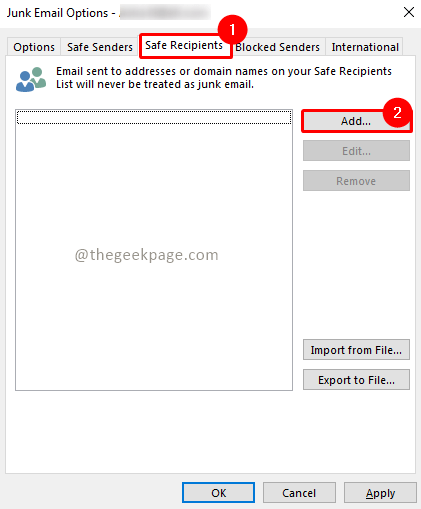
Langkah 3: Di bawah Tambahkan alamat atau domain kotak, masukkan alamat email dan klik OKE.

Tab pengirim yang diblokir
Tab pengirim yang diblokir memungkinkan Anda untuk menambahkan alamat yang mencurigakan atau email apa pun yang Anda pertimbangkan sampah. Setiap email dari alamat email ini akan dipindahkan ke sampah secara otomatis.
Langkah 1: Klik pada Pengirim yang diblokir tab.
Langkah 2: Klik Menambahkan.
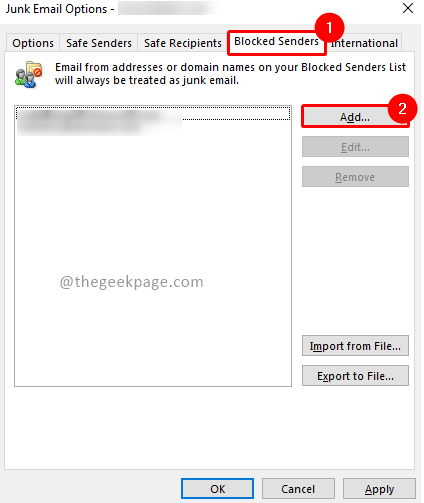
Langkah 3: Di bawah Tambahkan alamat atau domain kotak, masukkan alamat email dan klik OKE.

Tab Internasional
Tab internasional memungkinkan Anda untuk memblokir email dari beberapa domain atau bahkan bahasa tertentu. Fitur ini dapat bermanfaat saat Anda menerima email tertentu dalam bahasa yang mungkin tidak Anda pahami.
Langkah 1: Klik Internasional Tab.
Langkah 2: Klik Daftar domain tingkat atas yang diblokir.
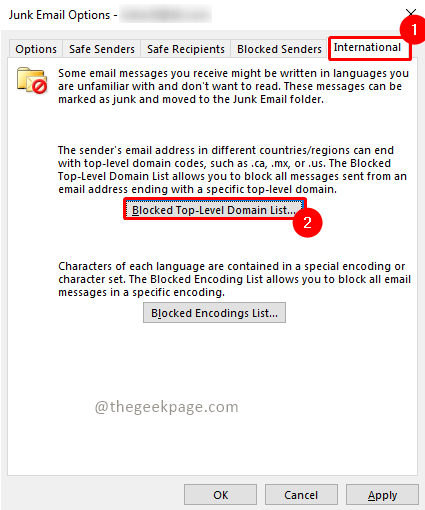
Langkah 3: Pilih salah satu negara untuk memblokirnya dengan mencentang kotak masing -masing.
Catatan: Anda juga dapat memilih semua.
Langkah 4: Klik OKE untuk menyimpan perubahan.
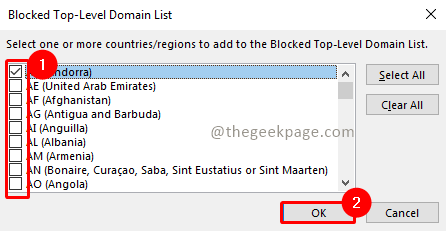
Langkah 5: Klik Daftar penyandian yang diblokir.
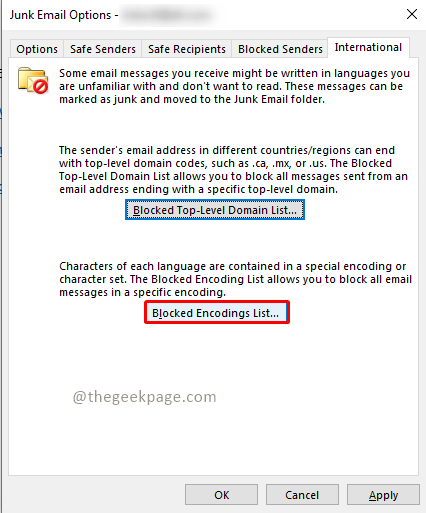
Langkah 6: Pilih bahasa yang ingin Anda blokir dengan mencentang kotak masing -masing.
Langkah 7: Klik OKE untuk menyimpan perubahan.
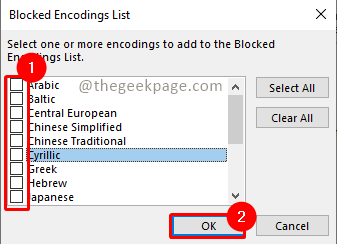
Langkah 8: Klik Menerapkan Untuk menerapkan semua perubahan yang dibuat pada opsi folder email sampah.
Langkah 9: Klik OKE untuk menutup jendela.
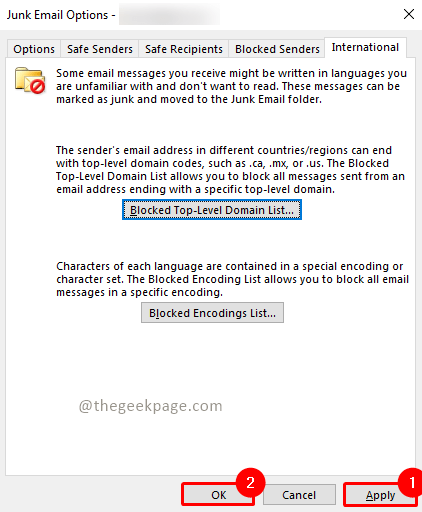
Jadi sekarang Anda siap menghadapi rentetan email harian dan juga yakin bahwa Anda hanya akan menerima email yang Anda harapkan. Semoga artikelnya informatif dan bermanfaat. Beri tahu kami di komentar opsi sampah mana yang paling membantu? Terima kasih telah membaca!!
- « Jalur sumber terlalu lama sambil menghapus masalah file perbaikan
- Cara Menyinkronkan Kalender Outlook dengan Kalender Google »

